TP-Link-Router sind aufgrund ihrer Erschwinglichkeit und Benutzerfreundlichkeit sehr beliebt. Das Einrichten und Konfigurieren eines Routers scheint auf den ersten Blick eine herkulische Aufgabe zu sein, aber es ist nicht so schwer, wenn Sie ein paar grundlegende Dinge herausgefunden haben. Also, lass uns hineintauchen.
Sie müssen Ihnen einen Internetdienst von Internet Service Provider (ISP), einem Modem, einem Router mit Stromversorgung und zwei Ethernet -Kabeln für diesen Vorgang zur Verfügung stellen.
Was ist ein Router?
Ein Router ist eine Art Netzwerkausrüstung, die als Gateway zwischen Ihrem kleinen Büro- oder Heimnetzwerk und dem Rest des Internets dient. Es empfängt Daten von verschiedenen Geräten und leitet sie dort an, wo sie gehen müssen. Damit es funktioniert, müssen Sie es mit einem Ethernet -Kabel an das Modem anschließen. Ein Modem ist da, um das Internetsignal zu Ihrem Zuhause zu bringen.
Sie können das Internet auch ohne den Router nutzen, indem Sie Ihren Computer direkt in den verfügbaren Port auf dem Modem anschließen. Wenn Sie sich dafür entscheiden, haben Sie das Internet nur auf diesem Computer und nirgendwo anders. Da wir alle wissen, dass Sie mehrere Geräte wie Mobiltelefone, Tablets, Laptops, Desktop-PCs usw. anschließen müssen, ist der Router ein Muss in jedem modernen Haus. Sie benötigen also immer einen Modem- und Internetdienstanbieter.
Das Modem erhält das Internetsignal in Ihre Immobilie, während der Router für den Umgang mit dem Verkehr in der Immobilie verantwortlich ist. Ein Router kann ohne ein Modem keine Verbindung zum Internet herstellen.
Das Hardware-Setup des TP-Link-Routers
Ein Hardware -Setup ist einigermaßen einfach, und Sie können hier nicht zu viele Dinge falsch machen. Zunächst müssen Sie den Leistungsadapter anschließen und den Netzschalter drücken, um ihn einzuschalten. Verwenden Sie anschließend das Ethernet -Kabel , um den Router mit dem Modem anzuschließen. Wenn Sie auf der Rückseite der Router nachsehen, sehen Sie mehrere Anschlüsse, an denen Sie das Ethernet -Kabel anschließen können. Die, die Sie verwenden müssen, ist von den anderen getrennt. Mit einer anderen Farbe gestrichen und mit dem beschrifteten Internet versehen. Das andere Ende dieses Ethernet -Kabels geht in den entsprechenden Anschluss des Modems.
Wenn Sie dies tun, warten Sie bitte, bis der Router das Signal erhält, indem Sie ein richtiges LED -Licht beleuchtet. Wenn Sie sich nicht sicher sind, warten Sie ein paar Minuten und verwenden Sie ein anderes Ethernet -Kabel und schließen Sie es in einen Anschluss mit der Bezeichnung 1 auf der Rückseite Ihres Routers. Das andere Ende geht in Ihren PC. Stellen Sie vor diesem Fall sicher, dass Ihr PC nicht mit einem anderen Wi-Fi-Netzwerk verbunden ist, wenn ein PC verfügbar ist.
Zu diesem Zeitpunkt sollten Sie in der Lage sein, auf dem mit dem Kabel verbundenen Computer auf das Internet zugreifen zu können. Öffnen Sie jeden Browser und geben Sie eine zufällige Adresse ein. Wenn alles so eingestellt ist, wie es sein sollte, öffnet Ihr Browser die von Ihnen eingegebene Website -Adresse. Ihre anderen Geräte können jetzt mit Wi-Fi online gehen. Wählen Sie einfach den in der Wi-Fi-Suche gezeigten Standard-Wi-Fi-Netzwerknamen (normalerweise TP-Link_2,4ghz_xxxxxx oder TP-Link_5ghz_xxxxxx) aus und geben Sie das standardmäßige drahtlose Kennwort ein. (Geschrieben auf dem Etikett auf der Rückseite Ihres Routers).
Dies sind alle Schritte, die für 99% der Benutzer erforderlich sind. Sie sollten in der Lage sein, von Ihrem von Kabel verbundenen Computer online zu gehen und alle Ihre Wi-Fi-Geräte zu verbinden. Es wird jedoch dringend empfohlen, aus Sicherheitsgründen den Standardnetzennamen, den Benutzernamen, das Kennwort und das drahtlose Kennwort des Administratorpanels zu ändern. Wo und wie wird im folgenden Abschnitt erklärt? Nehmen wir auch an, frühere Schritte haben nicht funktioniert, und Sie können Ihren kabelbezogenen Computer nicht durchsuchen. In diesem Fall müssen Sie nur wenige zusätzliche Aktionen ausführen, damit es funktioniert.
Softwarekonfiguration des TP-Link-Routers
Sie könnten und sollten ein paar Dinge in einer Software auf einem Router namens Admin Panel tun. Es enthält unterschiedliche Einstellungen und Optionen, die Sie möglicherweise benötigen, z. B. die Kontrolle der Eltern. Hier können Sie Ihren Wi-Fi-Netzwerknamen und Ihr Kennwort ändern und andere Anpassungen durchführen.
Sie können auf das Administratorbereich zugreifen, indem Sie einen Internetbrowser auf dem angeschlossenen Computer öffnen. Geben Sie tPlinkLogin.net , tplinkwifi.net oder ähnlich in der Adressleiste ein (genaue Adresse wird auf der Rückseite Ihres Routers geschrieben).
Es wird ein Popup -Fenster angezeigt, in dem Sie den Standard -Administrator -Benutzernamen und das Passwort eingeben müssen, um fortzufahren. Sie finden die auf dem Aufkleber auf der Rückseite Ihres Routers geschriebenen. Auf den TP-Link-Routern ist es
Benutzername: Admin
Passwort: Admin
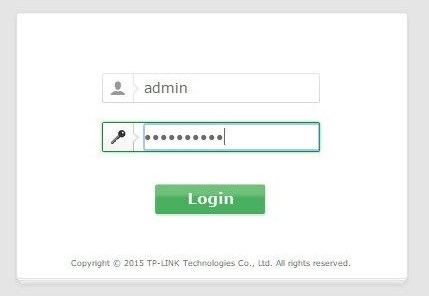
Klicken Sie auf OK, und so können Sie auf das Administratorbereich zugreifen. Die Einstellungen sind auf der linken Seite gruppiert.
Klicken Sie zunächst auf das schnelle Setup .
In diesem Abschnitt können Sie einige grundlegende Optionen wie die Art der Verbindung und die Wi-Fi-Frequenz auswählen, die Sie verwenden möchten. Hier können Sie auch den Standardnamen des Wi-Fi-Netzwerks und des drahtlosen Kennworts ändern. Wenn die Option zur automatischen Erstellung nicht funktioniert und Sie nicht sicher sind, welche Art von Verbindung Sie haben (dynamische IP, statische IP oder PPPOE ), wenden Sie sich an Ihren Internetdienstanbieter (ISP) und fragen Sie nach Details. Befolgen Sie das schnelle Setup und klicken Sie auf Fertig stellen . Dies sollte den Trick machen.
Um eine Verbindung zum Internet herzustellen, wählen Sie den Standardnetzennamen oder den Namen, den Sie in der Wi-Fi-Suche ausgewählt haben, das Passwort ein, und Sie sind fertig.
Elterliche Kontrolle
Es gibt eine praktische Funktion auf den TP-Link-Routern, die die meisten Menschen ignorieren oder nichts wissen. Es heißt Elternkontrolle. Mit dieser Funktion können Sie bestimmte Geräte auswählen, die mit Ihrem Wi-Fi-Netzwerk verbunden sind und deren Konnektivität und/oder Zugriff auf eine Auswahl von Websites oder sozialen Medien einschränken.
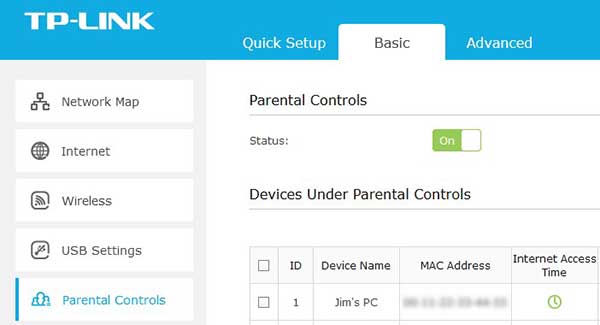
Zum Beispiel können Sie Ihrem Kinder Telefon oder Tablet (oder beides) nur zwei Stunden am Tag auf YouTube zugreifen und verhindern, dass sie überhaupt auf Facebook gehen. Die Verwendung der Elternkontrolle kann sehr nützlich sein, wenn Sie dafür verantwortlich bleiben möchten, wie viel Zeit Ihre Kinder online verbringen und wo sie gehen können und können.
Zusammenfassung
Für die meisten Menschen kann das Konfigurieren eines Routers einschüchterter erscheinen als er wirklich ist. Stellen Sie vor dem Start sicher, dass Sie ein ISP -Paket und ein Modem haben.
Schließen Sie den Router mit der Stromversorgung an und setzen Sie ihn ein. Stecken Sie danach ein Ende des Ethernet -Kabels in einen separaten, unterschiedlich farbigen Anschluss auf der Rückseite des Routers (normalerweise mit dem Internet oder DSL ). Das andere Ende geht ins Modem.
Warten Sie ein paar Minuten, bis die LEDs auf dem Router stabilisieren. Verwenden Sie nun ein anderes Ethernet -Kabel und stecken Sie ein Ende in den Router -Anschluss mit der Bezeichnung 1. Das andere Ende geht in Ihren Computer.
Öffnen Sie den Browser und testen Sie, wenn Sie online sind. Wenn ja, schließen Sie andere Wi-Fi-Geräte mithilfe des Standardnetzwerks und des Standardkennworts (auf der Rückseite des Routers) an oder gehen Sie zum Administratorbereich, um die Standardeinstellungen zu ändern. Sie können auf das Administratorbereich zugreifen, indem Sie die Adresse auf der Rückseite des Routers in die Adressleiste eingeben. Verwenden Sie den Computer, der von einem Ethernet -Kabel angeschlossen ist. Sowohl der Benutzername als auch das Passwort sind Administrator (auch auf der Rückseite des Routers).
Wenn Sie zu diesem Zeitpunkt nicht online gehen können, wenden Sie sich an Ihren ISP. Erfahren Sie, welche Art von Verbindung Sie verwenden müssen (statische IP, dynamisches IP oder PPPOE) und die Details, die Sie zum Konfigurieren des Routers benötigen. Beenden Sie das Setup und verbinden Sie Ihre Wi-Fi-Geräte mit dem von Ihnen gewählten Netzwerknamen und Passwort.
